Če ste bili a napredni uporabnik interneta kolikor sem jih jaz, obstaja velika verjetnost, da imate svoja priljubljena spletna mesta shranjena v zaznamkih ali vrstici priljubljenih. In če ste novi v Google Chromu, lahko enostavno premaknete vse svoje zaznamke.
Tukaj je opisano, kako svoje zaznamke premaknete v Google Chrome!
- Samodejno uvozite svoje zaznamke v Chrome
- Izvozite svoje zaznamke iz Mozilla Firefox
- Izvozite svoje zaznamke iz Internet Explorerja
- Izvozite svoje zaznamke iz Microsoft Edge
- Uvozite svoje zaznamke v Chrome
Samodejno uvozite zaznamke iz Chroma
Chrome ima vgrajeno metodo za uvoz zaznamkov iz Firefoxa, Internet Explorerja in Edgea. Ta metoda naj deluje za vas, vendar bomo spodaj vključili metode ročnega izvoza in uvoza. Evo, kako uvozite svoje zaznamke!
- Odprite Brskalnik Chrome.
- Kliknite na meni s tremi pikami v zgornjem desnem kotu.
- Premaknite ikono miške nad zaznamki.
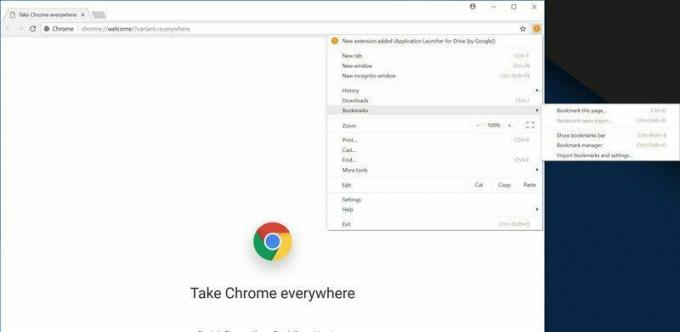

- Kliknite Uvozi zaznamke in nastavitve.
- Izberite brskalnik iz katerega uvažate zaznamke.
- Kliknite Uvozi.
Zaznamke je treba uvoziti in videli jih boste v vrstici z zaznamki pod naslovno vrstico.
Izvozite svoje zaznamke iz Mozilla Firefox
Če iz kakršnega koli razloga samodejna metoda ne deluje - ali če preprosto radi stvari počnete ročno - lahko svoje zaznamke preprosto varnostno kopirate sami. Evo, kako varnostno kopirati svoje zaznamke iz Firefoxa!
- Odprite brskalnik Firefox.
- Kliknite na ikona zaznamkov v zgornjem desnem kotu.
- Premaknite ikono miške nad zaznamki.

- Kliknite pokaži vse zaznamke.
- Kliknite Uvoz in varnostno kopiranje.
- Kliknite Izvozi zaznamke v HTML.
- Izberite, kam v računalniku želite shraniti datoteko.
- Kliknite Shrani.
Izvozite svoje priljubljene iz Internet Explorerja
Če iz kakršnega koli razloga samodejna metoda ne deluje - ali če preprosto radi stvari počnete ročno - lahko preprosto varnostno kopirate svoje priljubljene. Evo, kako varnostno kopirati svoje priljubljene iz Internet Explorerja!
- Odprto internet Explorer.
- Kliknite na Ikona priljubljenih (zvezdica). v zgornjem desnem kotu.
- Kliknite puščico navzdol zraven »Dodaj med priljubljene«.

- Kliknite Uvoz in izvoz.
- Izberite Izvozi v datoteko.
- Želeli boste izvoziti svoje priljubljene, vendar lahko izvozite tudi vire in piškotke, če želite.
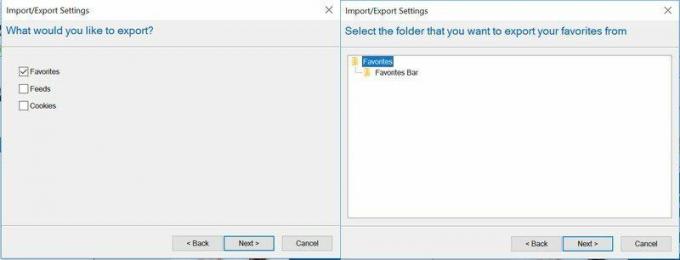
- Izberite mapo priljubljenih, ki bi jih radi izvozili.
- Izberite, kam v računalniku želite shraniti datoteko.
- Kliknite Shrani.
Izvozite svoje priljubljene iz Microsoft Edge
Če iz kakršnega koli razloga samodejna metoda ne deluje - ali če preprosto radi stvari počnete ročno - lahko preprosto varnostno kopirate svoje priljubljene. Tukaj je opisano, kako varnostno kopirate svoje priljubljene iz Microsoft Edge.
- Odprto Microsoft Edge.
- Kliknite na meni s tremi pikami v zgornjem desnem kotu.
- Kliknite nastavitve.

- Kliknite Uvozite priljubljene in druge informacije.
- Kliknite Izvozi v datoteko.
- Izberite, kam v računalniku želite shraniti datoteko.
- Kliknite Shrani.
Zdaj, ko so vaši zaznamki ali priljubljeni varnostno kopirani, jih lahko uvozimo v brskalnik Chrome!
- Odprite Brskalnik Chrome.
- Kliknite na meni s tremi pikami v zgornjem desnem kotu.
- Premaknite ikono miške nad zaznamki.
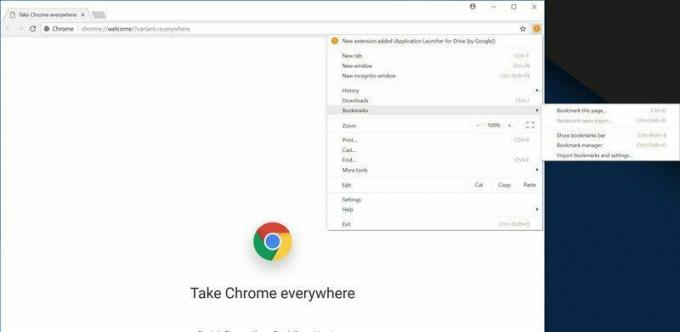

- Kliknite Uvozi zaznamke in nastavitve.
- Izberite Datoteka HTML zaznamkov.
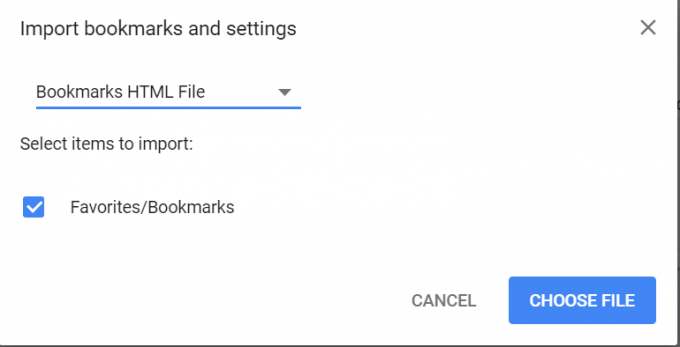
- Izberite datoteko, ki ste jo varnostno kopirali iz drugega brskalnika.
- Kliknite Uvozi.
Kako pogosto zamenjate brskalnik? Sporočite nam spodaj!
